Cách ẩn tin nhắn trên iPhone mới nhất 2020, ẩn thông báo SMS màn hình
Bài viết hướng dẫn ẩn tin nhắn trên iPhone mới nhất 2020, ẩn sms trên màn hình khóa iPhone dưới đây là phương án giúp người dùng có thể dễ dàng thiết lập, tùy chỉnh thông tin thông báo xuất hiện trên màn hình khóa thiết bị của mình. Đây cũng là cách giúp bạn bảo mật, bảo vệ các thông tin tin nhắn quan trọng tránh việc xuất hiện trên màn hình khóa điện thoại của mình Ẩn tin nhắn trên iPhone 6s Ẩn nội dung thông báo trên màn hình iPhone, Android Cách ẩn tin nhắn trên Android, tin nhắn từ thông báo màn hình khóa Ẩn nội dung tin nhắn tại màn hình khóa trên iPhone Ẩn các nội dung nhạy cảm trên màn hình khóa iPhone
Apple luôn được biết đến với độ bảo mật cao trên các thiết bị của họ và với iPhone, iPad cũng vậy. Bạn đọc có thể hoàn toàn yên tâm về dữ liệu cá nhân nhất là khi có thể làm ẩn tin nhắn trên màn hình khóa iPhone một cách đơn giản. Việc làm này chỉ cần thực hiện vài bước trong cài đặt mà không cần sử dụng ứng dụng của bên thứ 3, bạn đọc quan tâm tới tính năng này có thể théo dõi và thực hiện theo các bước như sau.
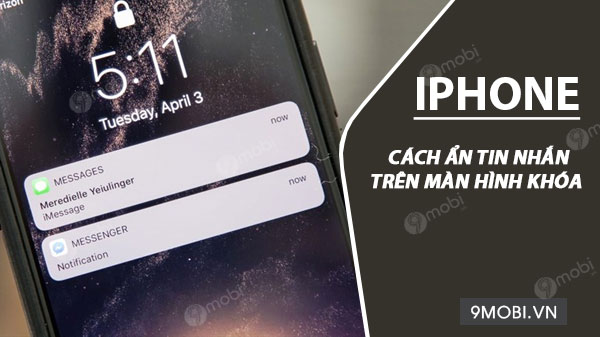
ẨN NỘI DUNG TIN NHẮN TRÊN MÀN HÌNH KHÓA
Ẩn tin nhắn văn bản trên iPhone hay ẩn tin nhắn Messenger trên iPhone tùy từng phiên bản iOS sẽ có các bước thực hiện khác nhau. Chi tiết các bước làm cho từng phiên bản iOS sẽ được friend.com.vn hướng dẫn cụ thể ngay sau đây.
1. Đối với các thiết bị iOS 12 trở lên
2. Đối với các thiết bị iOS 11 trở xuống
Bước 1: Từ giao diện màn hình sử dụng của thiết bị, các bạn truy cập vào ứng dụng Settings (Cài đặt) > Notifications (Thông báo)
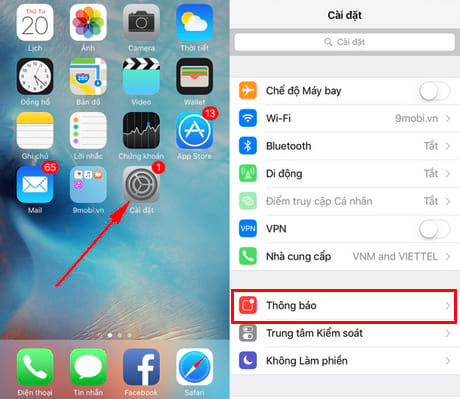
Bước 2: Tại đây, các bạn tìm và truy cập vào tùy chọn Messages (Tin nhắn) để có thể thực hiện việc ẩn tin nhắn trên iPhone với thiết bị mà mình đang sử dụng.
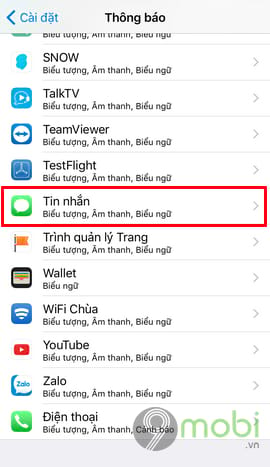
Bước 3: Nếu bạn không muốn hiển thị bất kỳ tin nhắn thông báo nào xuất hiện trên màn hình khóa thì chỉ cần gạt công tắc ở tùy chọn Show on Lock Screen (Hiển thị trên Màn hình khóa) sang chế độ OFF như hình dưới đây.
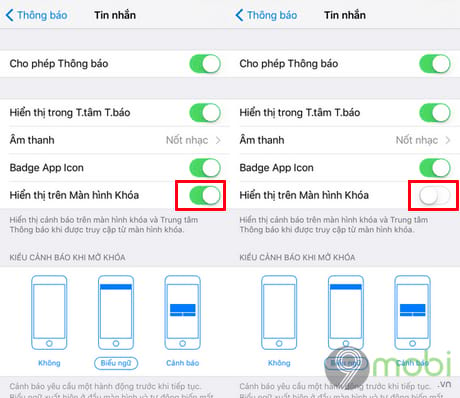
Các tin nhắn sau này khi được gửi đến sẽ khiến điện thoại chỉ rung lên và khi mở khóa sẽ hiển thị các thông báo chứa bản xem trước ở phía trên cùng màn hình điện thoại.
Bước 4: Nếu bạn vẫn muốn nhận các thông báo tin nhắn mới trên màn hình khóa nhưng không muốn hiển thị nội dung tin nhắn, ẩn tin nhắn trên iPhone thì bỏ qua Bước 3 và chuyển chế độ Show Previews sang chế độ OFF.
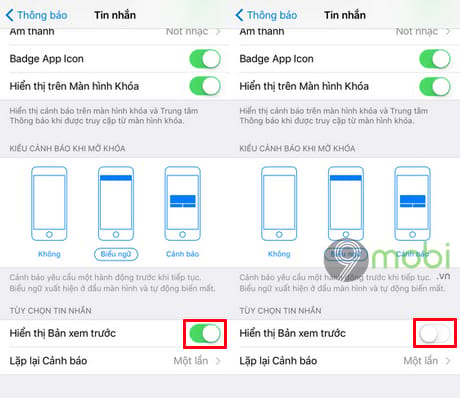
Khi đó mỗi khi có tin nhắn mới, chúng sẽ chỉ hiển thị thông báo với thông tin người gửi và loại tin nhắn đến như hình sau.
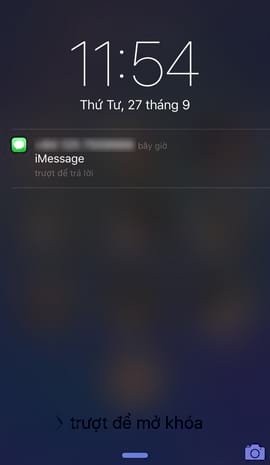
Ngoài ra, để tắt hoàn toàn các thông báo tin nhắn gửi đến, các bạn có thể gạt công tắc tùy chọn Allow Notifications (Cho phép Thông báo) sang chế độ OFF.
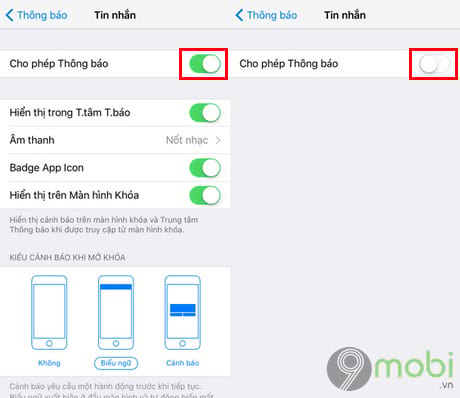
Như vậy, trên đây chúng tôi đã hướng dẫn các bạn cách để ẩn tin nhắn trên iPhone từ màn hình khóa điện thoại, từ đó giúp các bạn bảo mật thông tin cũng như nội dung tin nhắn của mình một cách tốt nhất. Ngoài ra, bạn đọc có thể xem thêm bài viết thủ thuật đổi mật khẩu email trên iPhone để thay password tài khoản email của mình trên điện thoại iPhone nếu như không có thời gian thay trên windows.
Originally posted 2021-10-01 11:16:40.
- Share CrocoBlock key trọn đời Download Crocoblock Free
- Cung cấp tài khoản nghe nhạc đỉnh cao Tidal Hifi – chất lượng âm thanh Master cho anh em mê nhạc.
- Top 4 Vô Lăng Chơi game tập lái xe đua xe mô phỏng bán tốt nhất
- Cách sửa lỗi máy tính không tắt được nguồn thành công 100%
- Bàn phím cơ Fuhlen SM680R RGB giá rẻ
- 5 công cụ miễn phí giúp bạn tạo đĩa boot từ file ISO – Fptshop.com.vn
- Bạn có thể kiếm tiền từ các trang PTC chính hãng nào?
Bài viết cùng chủ đề:
-
Mã GTA bất tử, bản vice city, 3, 4, 5
-
Chơi game ẩn trên Google – QuanTriMang.com
-
Gợi ý 8 phần mềm hiện file ẩn trong USB miễn phí tốt nhất – Fptshop.com.vn
-
Top 100 Pokemon mạnh nhất từ trước đến nay mọi thế hệ – nShop – Game Store powered by NintendoVN
-
Tải ảnh từ iCloud về iPhone bằng 3 cách đơn giản – Fptshop.com.vn
-
Hướng dẫn sử dụng iphone 4s cho người mới dùng toàn tập
-
Get Mass Video Blaster Pro 2.76 Full Modules Cracked Free Download
-
Vẽ đường cong trong cad, cách vẽ đường cong lượn sóng trong autocad
-
Hướng dẫn tạo profile Google Chrome từ A đến Z – Vi Tính Cường Phát
-
Cách tạo ghi chú trên màn hình desktop Windows 10 cực đơn giản – Thegioididong.com
-
Hữu Lộc tử nạn vì đỡ cho con – VnExpress Giải trí
-
Cửa xếp nhựa giá rẻ dùng cho nhà vệ sinh, nhà tắm | Lắp đặt tận nơi – Thế Giới Cửa
-
Review top 4 máy bắn vít DCA nổi bật, chất lượng nhất
-
2 bước thực hiện cuộc gọi video trên Facebook – QuanTriMang.com
-
Dễ dàng sửa lỗi máy tính desktop và laptop không lên màn hình
-
Cách thu hồi, lấy lại tin nhắn SMS lỡ gửi nhầm trên iPhone, Android – Thegioididong.com












